当前位置: 首页 > Win10怎么设置儿童模式?Win10设置儿童模式的方法
不少小伙伴都不知道微软系统中拥有一个儿童模式,这个模式可以有效的控制孩子使用电脑的时间,但是很多人都不知道要如何去设置这个功能,下面小编就来教一教大家要如何设置这个模式。
Win10设置儿童模式的方法
1、首先打开菜单里的“设置”,点击“账户”。
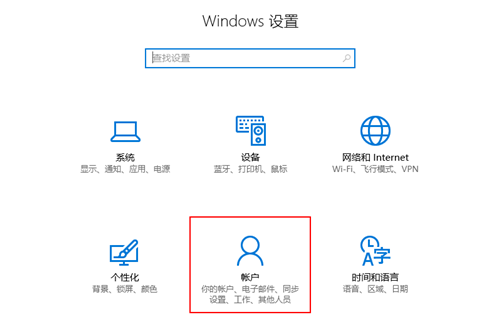
2、然后选择“其他用户账户”。
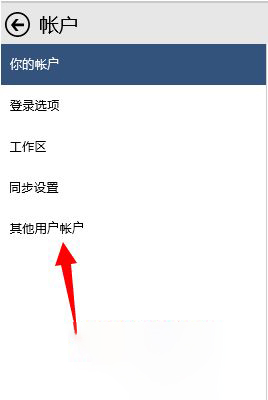
3、接着点击“添加账户”。
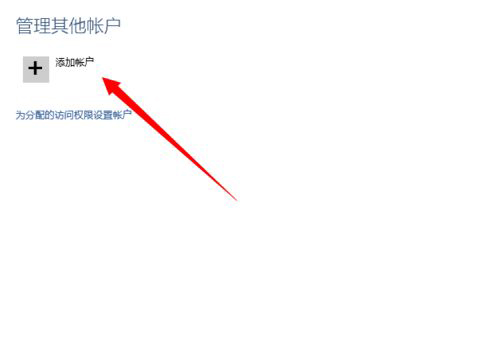
4、之后输入账号密码。
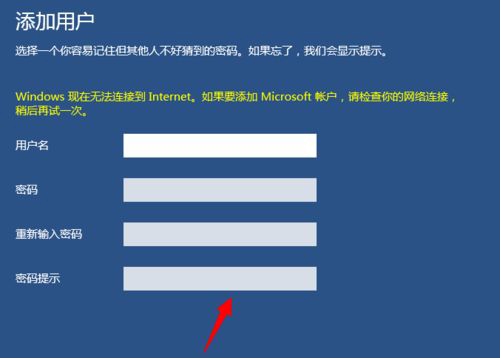
5、最后弹出的窗口中勾选“这是一个儿童账户”即可。
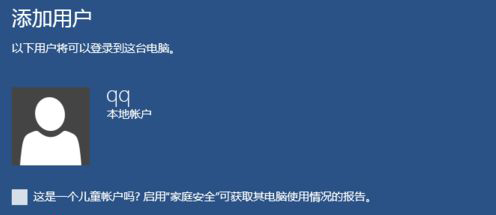

2024-10-10

2024-10-08

2024-10-09

2024-10-10

2024-10-10

2024-10-09

2024-10-06